您想将 WordPress 网站从子域移动到根域吗?
这个过程相当容易遵循,并且还有一种方法可以保存您的 SEO 排名。
在本文中,我们将通过分步说明向您展示如何轻松地将 WordPress 从子域移动到根域。
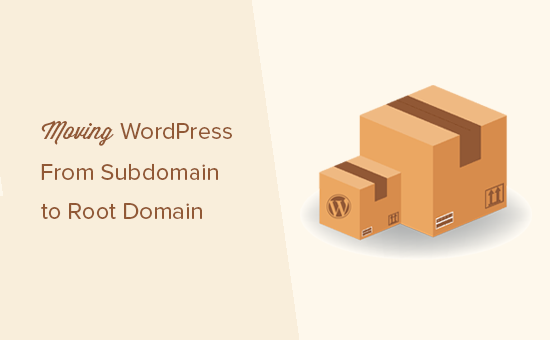
将 WordPress 从子域转移到根域
子域名是根域名的扩展。例如,http://yourwebsite.example.com 是 example.com 的子域。在本例中,example.com 是根域。
搜索引擎认为子域是一个完全不同的网站。这就是为什么您需要确保在转移后将搜索引擎正确重定向到根域。这将帮助您在移动网站后保持搜索排名。
与将 WordPress 站点移动到新主机或新域名不同,将站点移动到根域要容易一些。
主要是因为两者通常由同一家网络托管公司托管。这使您可以跳过几个步骤。
让我们看一下如何将 WordPress 网站从子域移动到根域。
步骤 1. 创建网站的完整备份
您应该始终在网站上安装备份解决方案以进行自动备份。您可以使用大量WordPress 备份插件来保证 WordPress 内容的安全。
现在,如果您已经安装了备份插件,那么您可能会认为可以跳过此步骤。
这一步是提醒您,即使您有网站的自动备份,您仍然需要创建网站的完整备份。这包括数据库备份以及所有 WordPress 文件和文件夹的备份。
创建完整备份后,请确保将其存储在远程位置或计算机上。
步骤 2. 将 WordPress 文件从子域移动到根文件夹
首先,您需要使用FTP 客户端或 cPanel 的文件管理器连接到您的网站。连接后,转到您的子文件夹位置并将所有 WordPress 文件下载到您的计算机上。
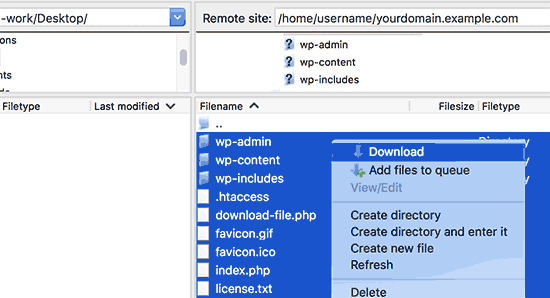
接下来,打开根域的 public_html 文件夹。根据您的WordPress 托管环境的设置方式,此文件夹也可以命名为 www 或以您的域名命名。
现在,您需要将之前下载的所有 WordPress 文件上传到根目录。
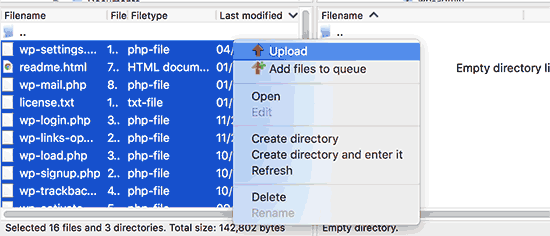
步骤 3. 更改 WordPress URL 和站点 URL 设置
移动 WordPress 文件后,您将无法访问根域上的 WordPress 管理区域。尝试登录根网站会将您带回到子域网站的管理区域。
要解决此问题,请切换到 FTP 客户端并转到您的域名的根目录。接下来,您需要编辑 wp-config.php 文件并在“就这样,停止编辑!”行之前添加以下行 快乐写博客”。
| 12 | define('WP_HOME','http://example.com');define('WP_SITEURL','http://example.com'); |
由
不要忘记将 example.com 替换为您自己的域名。如果您希望根网站使用 www,则需要输入带有 www 前缀的 URL。
保存更改并将 wp-config.php 文件上传回您的网站。
您现在可以通过根域名访问 WordPress 网站的管理区域。
步骤 4. 更新 URL
您的 WordPress 网站已移至根域,但您的 WordPress 数据库内会有指向子域的链接。
让我们解决这个问题。
您需要安装并激活上线更新 URL插件。有关更多详细信息,请参阅我们有关如何安装 WordPress 插件的分步指南。
激活后,您需要从 WordPress 管理面板访问工具 » 上线页面。
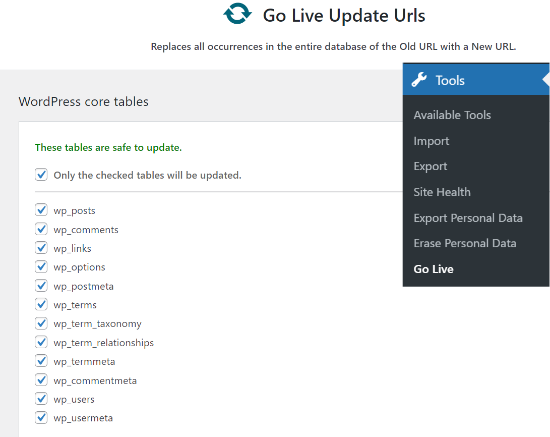
在页面顶部,您可以通过在框中添加复选标记来选择更新帖子、评论、选项、用户数据、术语和其他区域中的 URL。
接下来,向下滚动到页面底部。在这里,您需要在“旧 URL”选项旁边输入您的子域 URL,并将您的根域添加为“新 URL”。
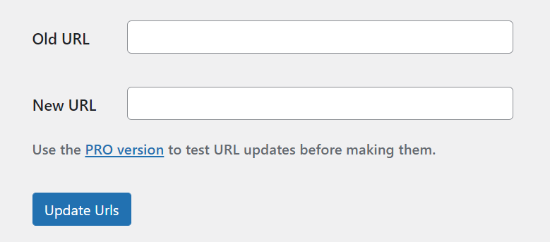
完成后,单击“更新网址”按钮继续。
该插件现在将更新 WordPress 数据库中的所有 URL。
步骤 5. 将所有子域流量重定向到根域
现在您已经移动了 WordPress 文件,让我们确保您的子域流量重定向到根域名。
转到您的子域文件夹并确保隐藏文件强制可见。
您的 FTP 客户端设置有一个始终显示隐藏文件的选项。在 FileZilla 中,它位于服务器 » 强制显示隐藏文件选项下。
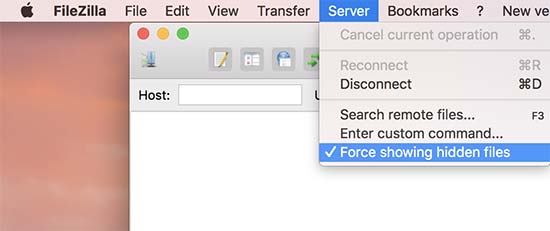
如果您使用的是 cPanel 文件管理器,请单击屏幕右上角的“设置”按钮。这将弹出首选项。您需要选择“显示隐藏文件”,然后单击“保存”按钮。
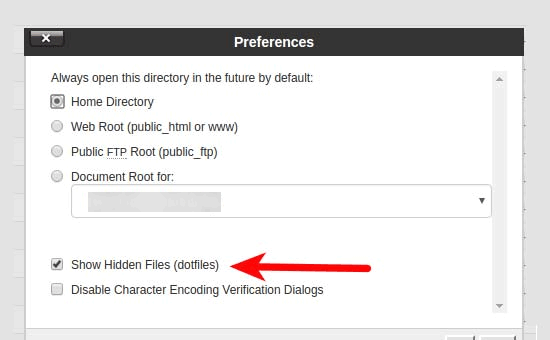
如果您的子域文件夹已有.htaccess 文件,那么您可以将其删除并创建一个新文件。在新的 .htaccess 文件中,您需要复制并粘贴以下代码:
| 123456 | <IfModule mod_rewrite.c>RewriteEngine OnRewriteBase /RewriteCond %{HTTP_HOST} ^yoursubdomain\.example\.com$ [NC]RewriteRule ^(.*)$ "http://example.com/$1"[R=301,L]</IfModule> |
由
不要忘记将您的子域替换为您的实际子域,并将 example.com 替换为您的域名。
请注意,RewriteRule 行使用非 www URL。如果您想在根域中使用 www,则需要添加带有 www 前缀的 URL。
保存更改并将 .htaccess 文件上传到服务器。
就这样。您已成功将站点从子域移至根域。您现在可以访问您的网站以查看其运行情况。测试您的网站以确保一切正常。
我们希望本文可以帮助您将网站从子域移动到根域。您可能还想查看我们针对初学者的终极WordPress SEO 指南,以及我们精选的WordPress 最佳 404 重定向插件。



